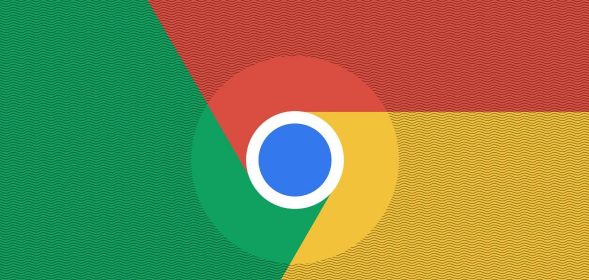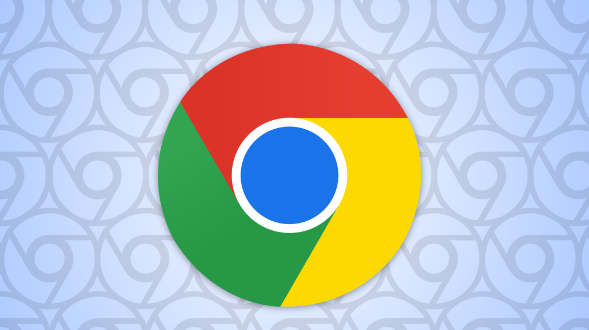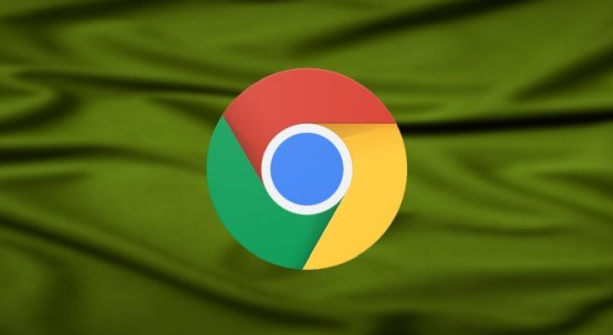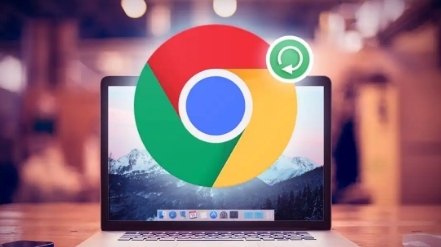
一、了解页面请求的原理
当您在浏览器中打开一个网页时,浏览器会向服务器发送请求,以获取该网页所需的各种资源,如 HTML 文件、CSS 样式表、JavaScript 文件、图像等。这些请求的数量和大小直接影响着网页的加载时间。如果存在大量不必要的请求,例如重复请求相同资源或请求一些当前页面并不需要的资源,就会导致加载速度变慢。
二、检查并优化浏览器插件
1. 禁用不必要的插件:过多的浏览器插件可能会导致额外的页面请求。进入谷歌浏览器的“设置”页面,点击“扩展程序”,仔细查看已安装的插件列表。对于那些不常用或者对当前浏览任务没有帮助的插件,可以将其禁用。这样可以减少插件在后台自动发起的请求,提高页面加载速度。
2. 管理插件权限:有些插件可能会在特定网站上具有更多的权限,这可能导致它们进行不必要的数据获取或请求。您可以在“扩展程序”页面中,针对每个插件分别设置其在不同网站上的权限,只保留必要的权限,避免因过度权限导致的额外请求。
三、利用浏览器缓存
1. 开启缓存功能:浏览器缓存可以存储您之前访问过的网页资源,当您再次访问相同网页时,浏览器可以直接从缓存中读取这些资源,而无需重新向服务器发送请求。在谷歌浏览器中,通常默认开启了缓存功能,但您可以进一步检查其设置。进入“设置”页面,找到“隐私设置和安全性”选项,然后点击“清除浏览数据”。在这里,您可以选择清除缓存的时间范围,但为了保持缓存对页面加载速度的优化作用,不建议频繁清除缓存。
2. 手动清除缓存(特殊情况):如果您发现网页出现异常加载或者显示错误的情况,可能是由于缓存中的旧数据导致的。此时,您可以手动清除缓存。同样在“清除浏览数据”页面中,选择“所有时间”或特定的时间段,勾选“缓存的图片和文件”选项,然后点击“清除数据”。清除缓存后,浏览器会在下次访问网页时重新获取最新的资源,但要注意这可能会导致部分网页在首次加载时速度稍慢,因为需要重新下载资源。
四、优化网络设置
1. 选择合适的网络连接:确保您的设备连接到稳定且高速的网络。如果是通过 Wi-Fi 连接,尽量靠近路由器以获得更强的信号强度;如果是使用移动数据网络,注意信号覆盖情况。不稳定或低速的网络可能会导致浏览器不断重试请求资源,从而增加页面加载时间和不必要的请求次数。
2. 限制后台网络活动:某些应用程序或系统进程可能会在后台占用网络带宽,影响浏览器的网络性能。您可以通过任务管理器(在 Windows 系统中按 Ctrl + Shift + Esc 组合键打开)查看正在运行的进程及其网络使用情况。对于不需要在后台使用网络的程序,可以右键点击该进程并选择“结束任务”来释放网络资源,让浏览器能够更高效地进行页面请求。
五、优化网页代码(适用于网站开发者)
1. 压缩和合并文件:如果您是一名网站开发者,在开发网页时可以对 HTML、CSS 和 JavaScript 文件进行压缩和合并处理。压缩文件可以去除其中的空格、注释等冗余信息,减小文件大小;合并文件则是将多个相关文件整合为一个文件,减少浏览器请求的次数。有许多在线工具和开发框架可以帮助您完成这些操作,例如使用 Webpack 等构建工具来打包项目文件,优化资源的加载方式。
2. 懒加载技术:对于网页中的图片、视频等大型资源,采用懒加载技术可以让它们在用户滚动到页面可见区域时才进行加载。这样可以延迟对这些资源的请求,直到真正需要显示给用户时再获取,避免了一次性加载大量不必要的资源,提高页面的初始加载速度和整体性能。可以使用诸如 LazyLoad 等 JavaScript 库来实现图片的懒加载效果。
通过以上多种方法的综合运用,无论是普通用户还是网站开发者,都可以在谷歌浏览器中有效地减少不必要的页面请求,提升网页浏览的速度和效率,从而获得更好的上网体验。希望本文所介绍的方法能够对您有所帮助,让您在互联网世界中更加顺畅地遨游。